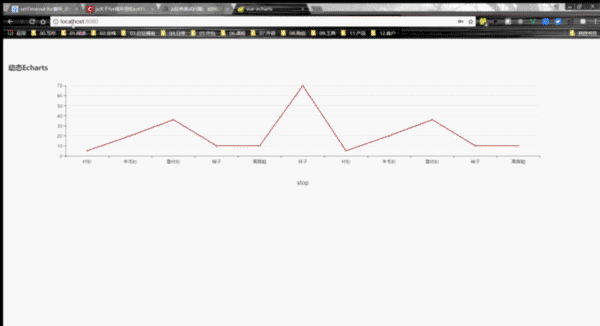深入解析Vue開發動態重新整理Echarts元件的教程
需求背景:dashboard作為目前企業中後臺產品的“門面”,如何更加實時、高效、炫酷的對統計資料進行展示,是值得前端開發工程師和UI設計師共同思考的一個問題。今天就從0開始,封裝一個動態渲染資料的Echarts折線圖元件,拋磚引玉,一起來思考更多有意思的元件。
準備工作
專案結構搭建
因為生產需要(其實是懶),所以本教程使用了 vue-cli進行了專案的基礎結構搭建。
npm install -g vue-cli
vue init webpack vue-charts
cd vue-charts
npm run dev
安裝Echarts
直接使用npm進行安裝。
npm install Echarts --save
引入Echarts
//在main.js加入下面兩行程式碼
import echarts from 'echarts'
Vue.prototype.$echarts = echarts //將echarts註冊成Vue的全域性屬性
前端全棧學習交流圈:866109386,面向1-3經驗年前端開發人員,幫助突破技術瓶頸,提升思維能力,群內有大量PDF可供自取,更有乾貨實戰專案視訊進群免費領取。
到此,準備工作已經完成了。
靜態元件開發
因為被《React程式設計思想》這篇文章毒害太深,所以筆者開發元件也習慣從基礎到高階逐步迭代。
靜態元件要實現的目的很簡單,就是把Echarts圖表,渲染到頁面上。
新建Chart.vue檔案
<template> <div :id="id" :style="style"></div> </template> <script> export default { name: "Chart", data() { return { //echarts例項 chart: "" }; }, props: { //父元件需要傳遞的引數:id,width,height,option id: { type: String }, width: { type: String, default: "100%" }, height: { type: String, default: "300px" }, option: { type: Object, //Object型別的prop值一定要用函式return出來,不然會報錯。原理和data是一樣的, //使用閉包保證一個vue例項擁有自己的一份props default() { return { title: { text: "vue-Echarts" }, legend: { data: ["銷量"] }, xAxis: { data: ["襯衫", "羊毛衫", "雪紡衫", "褲子", "高跟鞋", "襪子","tuoxie"] }, series: [ { name: "銷量", type: "line", data: [5, 20, 36, 10, 10, 70] } ] }; } } }, computed: { style() { return { height: this.height, width: this.width }; } }, mounted() { this.init(); }, methods: { init() { this.chart = this.$echarts.init(document.getElementById(this.id)); this.chart.setOption(this.option); } } }; </script>
上述檔案就實現了將一個簡單折線圖渲染到頁面的元件,怎麼樣是不是很簡單?最簡使用方法如下:
App.vue
<template>
<div id="app">
<Chart id="test"/>
</div>
</template>
<script>
import Chart from "./components/Chart";
export default {
name: "App",
data() {},
components: {
Chart
}
}
</script>
至此,執行程式你應該能看到以下效果:
第一次迭代
現在我們已經有了一個基礎版本,讓我們來看看哪些方面做的還不盡如人意:
- 圖表無法根據視窗大小進行自動縮放,雖然設定了寬度為100%,但是隻有重新整理頁面圖表才會重新進行渲染,這會讓使用者體驗變得很差。
- 圖表目前無法實現資料自動重新整理
下面我們來實現這兩點:
自動縮放
Echarts本身是不支援自動縮放的,但是Echarts為我們提供了resize方法。
//在init方法中加入下面這行程式碼
window.addEventListener("resize", this.chart.resize);
只需要這一句,我們就實現了圖表跟隨視窗大小自適應的需求。
支援資料自動重新整理
因為Echarts是資料驅動的,這意味著只要我們重新設定資料,那麼圖表就會隨之重新渲染,這是實現本需求的基礎。我們再設想一下,如果想要支援資料的自動重新整理,必然需要一個監聽器能夠實時監聽到資料的變化然後告知Echarts重新設定資料。所幸Vue為我們提供了watcher功能,通過它我們可以很方便的實現上述功能:
//在Chart.vue中加入watch
watch: {
//觀察option的變化
option: {
handler(newVal, oldVal) {
if (this.chart) {
if (newVal) {
this.chart.setOption(newVal);
} else {
this.chart.setOption(oldVal);
}
} else {
this.init();
}
},
deep: true //物件內部屬性的監聽,關鍵。
}
}
前端全棧學習交流圈:866109386,面向1-3經驗年前端開發人員,幫助突破技術瓶頸,提升思維能力,群內有大量PDF可供自取,更有乾貨實戰專案視訊進群免費領取。
上面程式碼就實現了我們對option物件中屬性變化的監聽,一旦option中的資料有了變化,那麼圖表就會重新渲染。
實現動態重新整理
下一步我想大家都知道了,就是定時從後臺拉取資料,然後更新父元件的option就好。這個地方有兩個問題需要思考一下:
- 如果圖表要求每秒增加一個數據,應該如何進行資料的請求才能達到效能與使用者體驗的平衡?
- 動態更新資料的程式碼,應該放在父元件還是子元件?
對第一個問題,每秒實時獲取伺服器的資料,肯定是最精確的,這就有兩種方案:
- 每秒向後臺請求一次
- 保持長連線,後臺每秒向前端推送一次資料
第一種方案無疑對效能和資源產生了極大的浪費;除非實時性要求特別高(股票系統),否則不推薦這種方式;
第二種方案需要使用web Socket,但在服務端需要進行額外的開發工作。
筆者基於專案的實際需求(實時性要求不高,且後臺生成資料也有一定的延遲性),採用了以下方案:
- 前端每隔一分鐘向後臺請求一次資料,且為當前時間的上一分鐘的資料;
- 前端將上述資料每隔一秒向圖表set一次資料
關於第二個問題:筆者更傾向於將Chart元件設計成純元件,即只接收父元件傳遞的資料進行變化,不在內部進行復雜操作;這也符合目前前端MVVM框架的最佳實踐;而且若將資料傳遞到Chart元件內部再進行處理,一是遇到不需要動態渲染的需求還需要對元件進行額外處理,二是要在Chart內部做ajax操作,這樣就導致Chart完全沒有了可複用性。
接下來我們修改App.vue
<template>
<div id="app">
<Chart id="test" :option="option"/>
</div>
</template>
<script>
import vueEcharts from "./components/vueEcharts";
export default {
name: "App",
data() {
return {
//筆者使用了mock資料代表從伺服器獲取的資料
chartData: {
xData: ["襯衫", "羊毛衫", "雪紡衫", "褲子", "高跟鞋", "襪子"],
sData: [5, 20, 36, 10, 10, 70]
}
};
},
components: {
Chart
},
mounted() {
this.refreshData();
},
methods: {
//新增refreshData方法進行自動設定資料
refreshData() {
//橫軸資料
let xData = this.chartData.xData,
//系列值
sData = this.chartData.sData;
for (let i = 0; i < xData.length; i++) {
//此處使用let是關鍵,也可以使用閉包。原理不再贅述
setTimeout(() => {
this.option.xAxis.data.push(xData[i]);
this.option.series[0].data.push(sData[i]);
}, 1000*i)//此處要理解為什麼是1000*i
}
}
}
};
</script>
至此我們就實現了圖表動態資料載入,效果如下圖: